Win10系统无法打开Windows Defender的修复教程
一些用户在升级win10系统后可能会遇到一些无法解决的问题。升级win10系统后,一些用户发现杀死Windows Defender的内置软件无法正常启动。那么,如果遇到这样的问题,该如何解决呢?有需要的朋友可以参考以下解决方案。
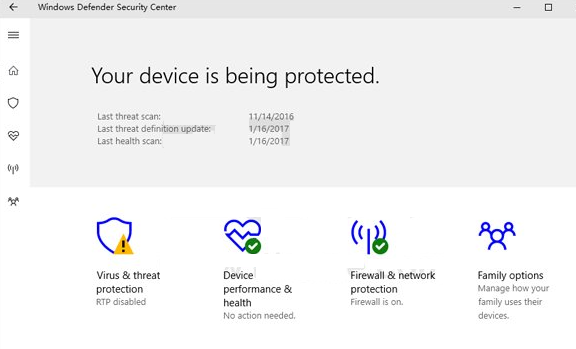
步骤一、清除MSE残留
1、在文件资源管理器中定位到如下路径:
C:Program FilesMicrosoft Security Client
2、在Setup.exe文件上右键点击,选择属性→兼容性→更改所有用户的设置;
3、勾选“以兼容模式运行”,下拉菜单中选择Windows7,点击“确定”进行保存;
4、以管理员身份运行命令提示符,执行以下命令:
C:Program FilesMicrosoft Security Clientsetup.exe /x /disableoslimit
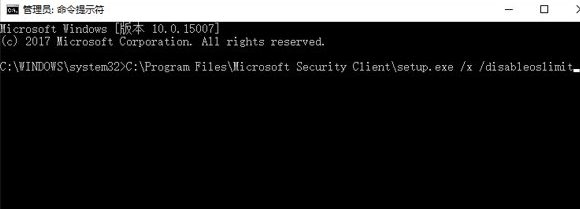
5、命令执行后选择“卸载”,重启电脑。
步骤二、恢复Windows Defender服务
1、在Cortana搜索栏输入“服务”,按回车进入(也可在运行中执行services.msc);
2、查看Windows Defender相关服务是否停用,如果停用可尝试启用;
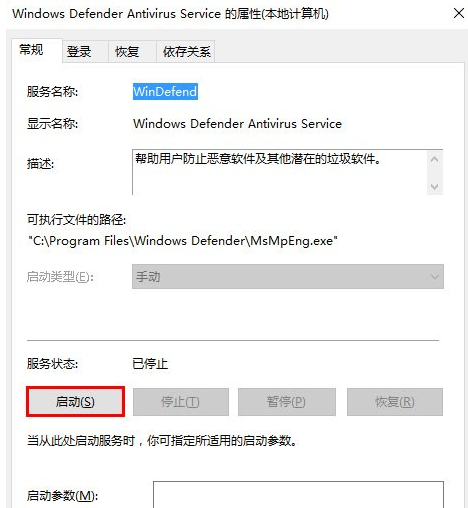
3、也可以在管理员模式下运行命令提示符,执行如下命令来启动服务:
sc config WinDefend start= auto
sc start WinDefend
需要注意的是,如果电脑中安装了第三方杀软,则Windows Defender不会默认启动。
如果遇到了升级Win10系统后无法打开Windows Defender的问题,不妨尝试用以上方法进行解决。
相关文章
- win10锁屏壁纸保存方法?win10锁屏壁纸要怎么保存下来?
- win10最新版本下载
- 如何Win10系统的双系统?win10中的双系统切换教程
- Win10玩吃鸡游戏弹出提示“out of memory”怎么办?
- win10任务栏不显示时间怎么解决?win10任务栏不显示时间设置方法
- win10自动播放如何打开?打开win10自动播放的方法
- win10键盘错乱怎么恢复
- 如何关闭win10系统的自动修复功能?
- 联想ThinkPad X280如何安装win10系统?
- Win10版微软Cortana新增直接打开网站功能
- Win10 1909更新后无法上网什么问题?Win10 1909无法上网修复方法
- win10系统如何iis开启Asp程序错误信息调试?
- win10系统使用切换窗口功能有延迟怎么解决?
- win10如何修复引导失败?win10修复引导失败的方法
- win10系统使用隐藏的小技巧有哪些
- win10系统U启动U盘安装教程_win10系统U启动U盘如何安装?
